So ändern Sie die Admin-E-Mail in WordPress
Veröffentlicht: 2022-04-28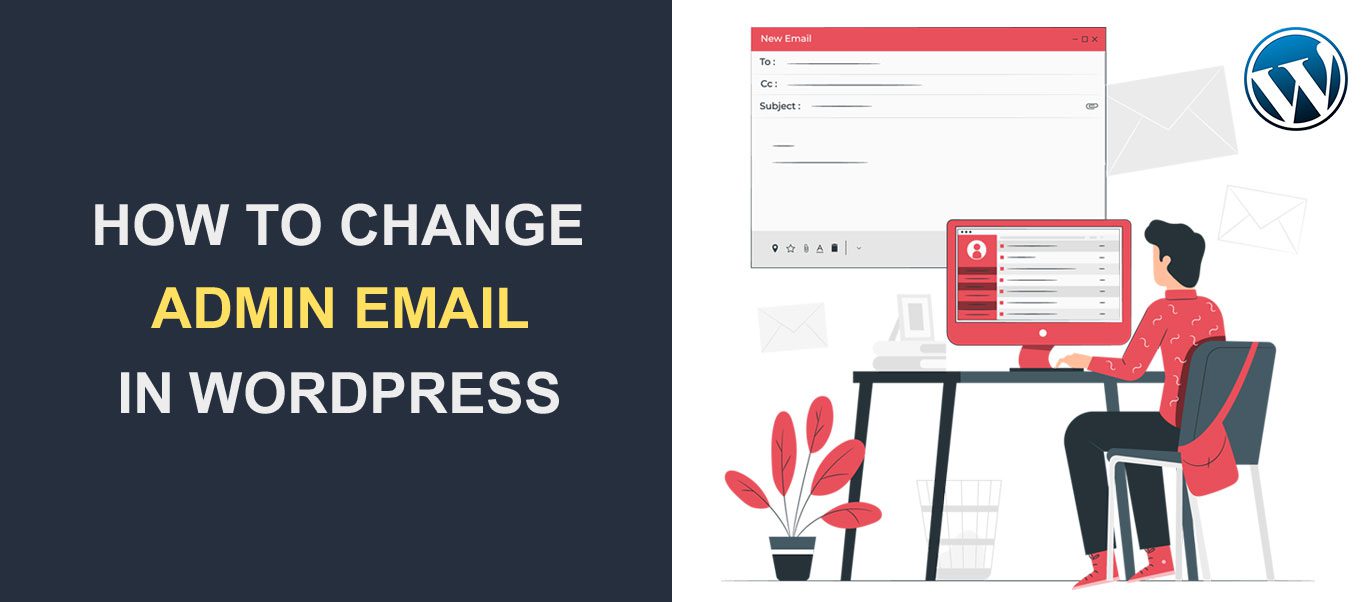 Möchten Sie die Admin-E-Mail Ihrer WordPress-Site ändern? Es gibt eine Reihe von Gründen, aus denen Sie möglicherweise Ihre E-Mail-Adresse in WordPress aktualisieren müssen.
Möchten Sie die Admin-E-Mail Ihrer WordPress-Site ändern? Es gibt eine Reihe von Gründen, aus denen Sie möglicherweise Ihre E-Mail-Adresse in WordPress aktualisieren müssen.
WordPress verwendet Ihre Admin -E-Mail, um wichtige Benachrichtigungen über Ihre Website sowie Sicherheitsupdates von WordPress zu senden . Standardmäßig ist diese E-Mail diejenige, die Sie bei der Installation von WordPress angeben.
Wenn Sie den Zugriff auf die E-Mail-Adresse verloren haben, die Sie bei Ihrer WordPress-Installation verwendet haben, oder wenn Sie eine neue berufliche E-Mail-Adresse für Ihre Website haben, möchten Sie möglicherweise Ihre Administrator-E-Mail-Adresse ändern.
In diesem Leitfaden erklären wir einige der Szenarien, die eine Änderung der Administrator-E-Mail erfordern, und zeigen Ihnen dann verschiedene Methoden, um dies auf Ihrer Website zu erreichen.
Inhalt:
- Gründe für die Änderung der WordPress-Admin-E-Mail?
- So ändern Sie die Admin-E-Mail in WordPress
- E-Mail vom WP Admin Dashboard ändern
- Verwenden von phpMyAdmin
- Fazit
Gründe für die Änderung der Admin-E-Mail-Adresse?
Es gibt verschiedene Gründe, warum Sie erwägen könnten, Ihre WordPress-Admin-E-Mail zu ändern. Einige der Gründe sind:
Sicherheitslücke
Wenn Ihre Website gehackt wurde, haben sich Angreifer möglicherweise Zugriff auf Ihre E-Mail-Adresse verschafft. Um den Zugriff wiederzuerlangen und Ihre Website zu schützen, müssen Sie Ihre Administrator-E-Mail-Adresse über phpMyAdmin ändern.
Upgrade auf eine professionelle E-Mail
Angenommen, Sie haben gerade eine professionelle E-Mail erhalten, die Ihr Unternehmen repräsentiert, und diese E-Mail-Adresse endet mit Ihrem Domainnamen. Sie können Ihre Admin-E-Mail-Adresse ändern, um in E-Mail-Newslettern und Blog-Beiträgen professionell auszusehen. Dies ist besonders nützlich, wenn Sie Transaktions-E-Mails versenden, da es Ihnen hilft, Vertrauen bei Ihren Kunden aufzubauen.
Umbenennung
Wenn Sie ein Rebranding durchführen, insbesondere wenn Sie dabei Ihren Firmennamen ändern, müssen Sie möglicherweise eine neue E-Mail-Adresse verwenden, die Ihre neue Marke repräsentiert.
Zugriff auf Ihr E-Mail-Konto verloren
Wenn Sie den Zugriff auf Ihre E-Mail-Adresse verlieren, können Sie keine eingehenden Benachrichtigungen von WordPress oder einen Link zum Zurücksetzen des Passworts erhalten. Um dies zu beheben, müssen Sie die Administrator-E-Mail-Adresse in eine Adresse ändern, auf die Sie Zugriff haben.
Sie haben Ihre Website von einem Entwickler einrichten lassen
Wenn Ihnen ein Entwickler beim Einrichten Ihrer Website geholfen hat, kann er seine E-Mail-Adresse verwenden, um sie einzurichten, auf die Sie keinen Zugriff haben. Um also die vollständige Kontrolle über Ihre Website zu haben, müssen Sie die Admin-E-Mail in Ihre E-Mail-Adresse ändern.
So ändern Sie die Admin-E-Mail in WordPress
In diesem Abschnitt zeigen wir Ihnen verschiedene Möglichkeiten, diese Änderung vorzunehmen. Die von Ihnen gewählte Methode hängt davon ab, ob Sie E-Mails von WordPress empfangen können oder ob Sie Zugriff auf Ihr Admin-Dashboard haben.
Ändern Sie die Admin-E-Mail im Site-Admin-Dashboard
Die Methode zum Ändern Ihrer Admin-E-Mail über das Admin-Dashboard ist die am meisten bevorzugte. Dies liegt daran, dass es anfängerfreundlich ist. WordPress bietet drei Möglichkeiten, dies auf Ihrem Dashboard zu erreichen;
- Aus den WordPress-Einstellungen
- Verwenden von WordPress-Plugins
- Benutzerprofil aktualisieren
WordPress-Einstellungen
Melden Sie sich zuerst bei Ihrem WordPress-Dashboard an und gehen Sie dann zu Einstellungen >> Allgemein , um auf die Einstellungsseite Ihrer Website zuzugreifen.
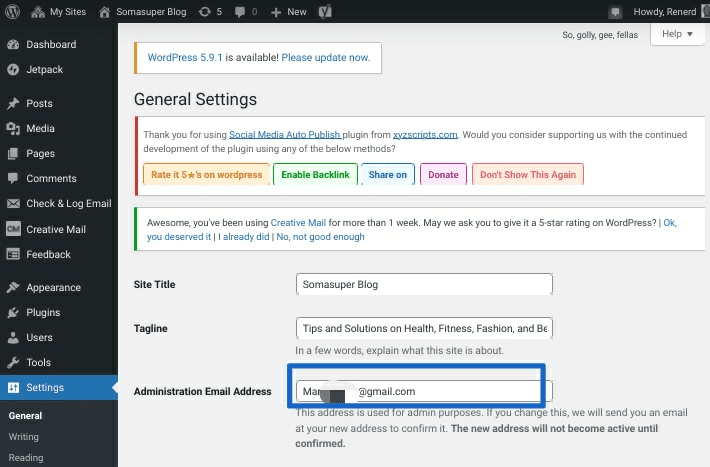
Auf dem Einstellungsbildschirm finden Sie grundlegende Informationen zu Ihrer Website, z. B. den Titel Ihrer Website und die E-Mail-Adresse Ihres Administrators. Um die E-Mail-Adresse der Verwaltung zu ändern, klicken Sie auf das Textfeld daneben.
Löschen Sie danach den vorherigen Eintrag und fügen Sie Ihre neue E-Mail-Adresse hinzu. Klicken Sie zuletzt auf Änderungen speichern .
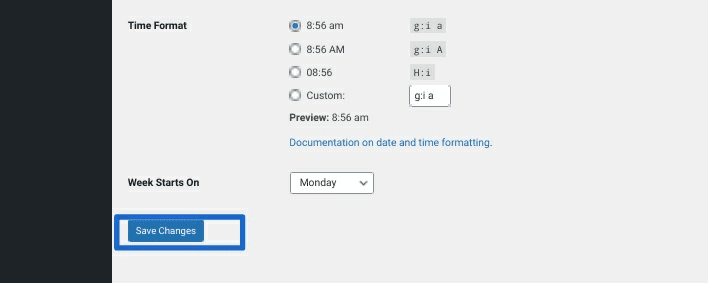
Nebenbemerkung : WordPress muss die Adresse bestätigen, indem es einen Bestätigungslink an Ihre E-Mail sendet. Wenn Sie den Link nicht bestätigen, befindet sich die neue E-Mail-Adresse in einem ausstehenden Änderungsstatus.
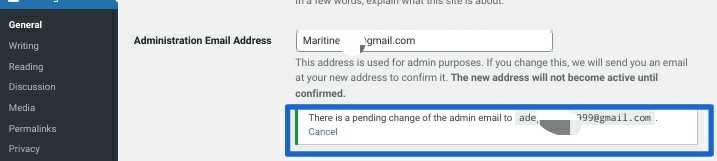
Überprüfen Sie Ihren Posteingang auf die Bestätigungsnachricht von WordPress und bestätigen Sie die Änderungen. Wenn Sie die E-Mail jedoch nicht in Ihrem Posteingang finden können, wurde sie möglicherweise in Ihrem Spam-Ordner zugestellt.
Sobald die Änderungen bestätigt sind, werden Sie die Änderung Ihrer administrativen E-Mail-Adresse bemerken.
Ändern Sie die Admin-E-Mail ohne Bestätigung mit Plugins
Wenn Sie die Bestätigungs-E-Mail von WordPress nicht erhalten können, ist Ihr E-Mail-Server möglicherweise fehlerhaft. Wir empfehlen, diese Anleitung durchzugehen, um Probleme mit dem Senden von WordPress-E-Mails zu beheben.
Sie können den Bestätigungsteil jedoch umgehen, indem Sie ein Plugin verwenden, um die Administrator-E-Mail zu ändern.
Um die Plugin-Methode zu verwenden, melden Sie sich bei Ihrem WP-Dashboard an und gehen Sie dann zu Plugins >> Neu hinzufügen. Suchen Sie im Suchfeld nach „Admin-E-Mail ändern“.

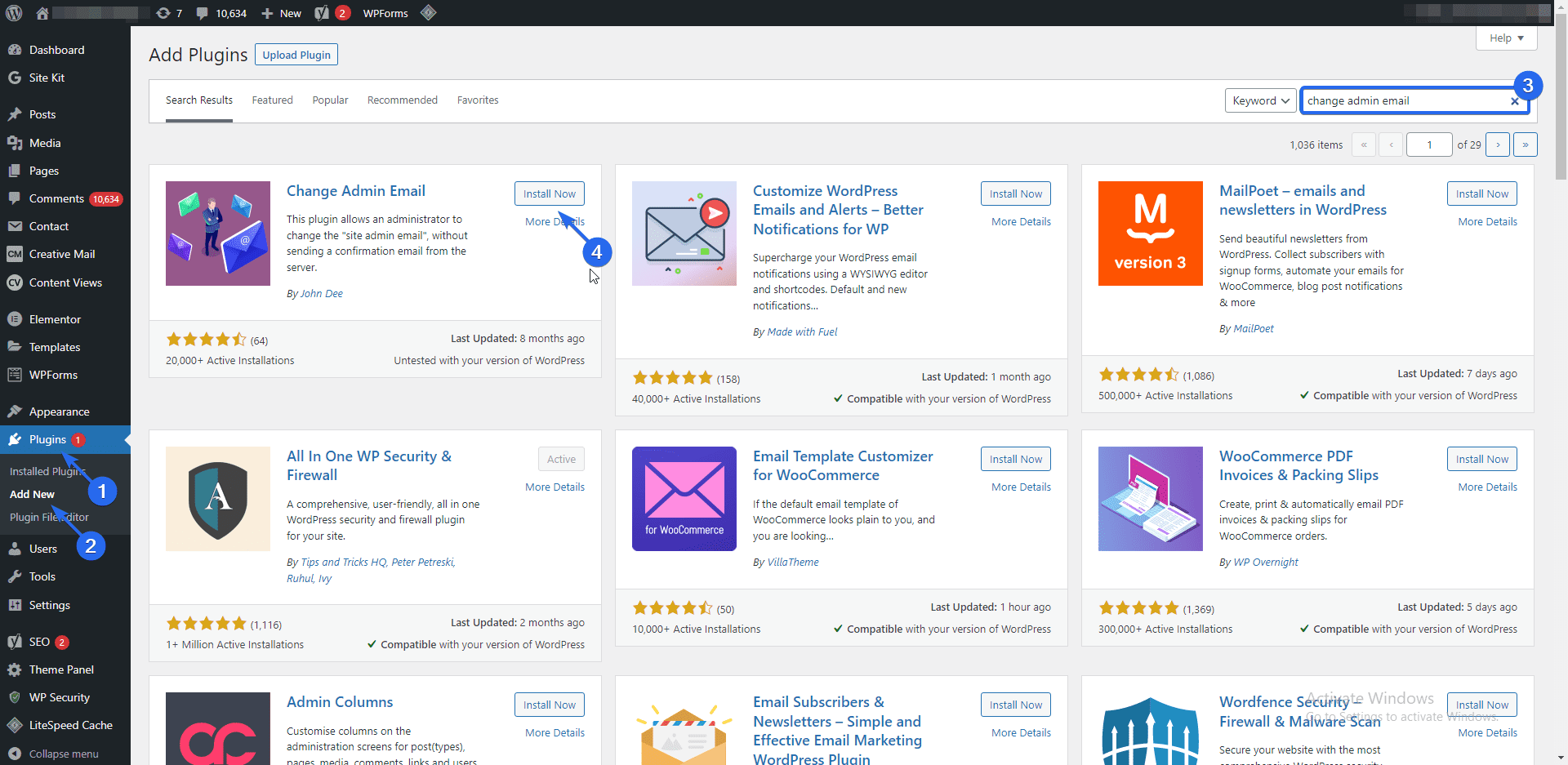
Klicken Sie neben dem Plugin auf die Schaltfläche Jetzt installieren und aktivieren Sie das Plugin nach Abschluss der Installation.
Nachdem Sie das Plugin aktiviert haben, können Sie zu Einstellungen >> Allgemein gehen und die Admin-E-Mail-Adresse wie in der obigen Methode gezeigt ändern.
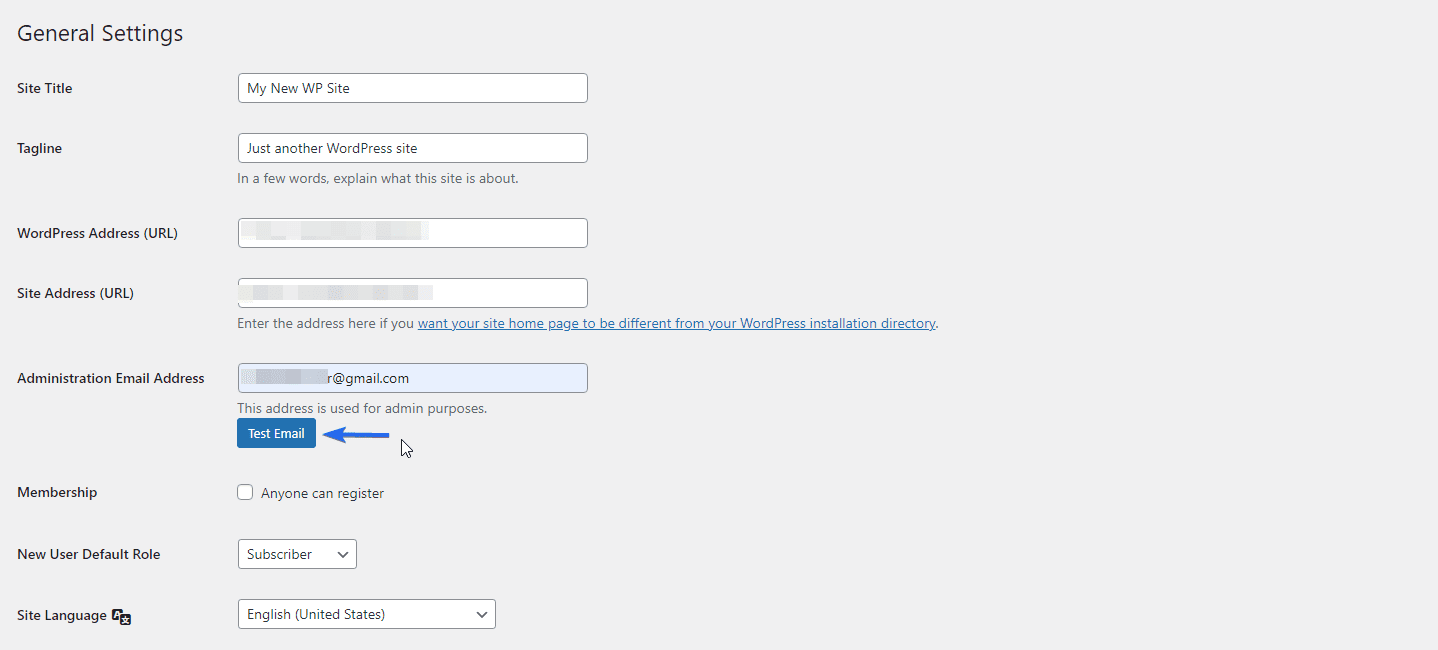
Unter dem E-Mail-Adressfeld sehen Sie eine Test-E-Mail -Schaltfläche. Klicken Sie darauf, nachdem Sie die neue E-Mail-Adresse in das Formular eingegeben haben. Dadurch wird die Notwendigkeit einer Bestätigung der E-Mail-Adresse umgangen.
Aktualisieren Sie das Admin-Kontoprofil
Wenn Sie mehr als einen Admin-Benutzer auf Ihrer WordPress-Website haben und die E-Mail-Adresse für andere Benutzer ändern möchten, können Sie dies im Bereich „Benutzer“ tun.
Melden Sie sich dazu in Ihrem Admin-Dashboard an und gehen Sie dann zu Benutzer >> Alle Benutzer. Dadurch werden alle Benutzer auf Ihrer Website angezeigt.

Um Benutzerinformationen zu bearbeiten, bewegen Sie den Mauszeiger über den Benutzer, dessen E-Mail-Adresse Sie aktualisieren möchten, und klicken Sie auf Bearbeiten , um die Benutzerkontodetails zu ändern.
Scrollen Sie auf der Benutzerprofilseite nach unten zum Abschnitt „Kontaktinformationen“ und geben Sie die neue E-Mail-Adresse in das Feld „E-Mail“ ein.
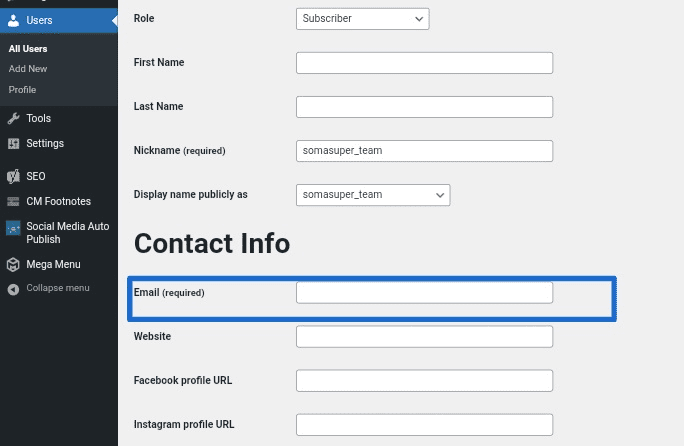
Sobald Sie Ihre WordPress-Admin-E-Mail-Adresse geändert haben, scrollen Sie nach unten und klicken Sie auf die Schaltfläche Benutzer aktualisieren.

Wenn Sie mehr Benutzer haben, können Sie dieselbe Methode verwenden, um die Administrator-E-Mail für andere Benutzer zu ändern. Um die Änderung zu bewirken, muss der Nutzer seine E-Mail-Adresse bestätigen, indem er den Bestätigungsbutton in der von WordPress gesendeten E-Mail anklickt.
Ändern Sie die Admin-E-Mail mit phpMyAdmin
Wenn Sie keinen Zugriff auf Ihr WordPress-Dashboard haben, können Sie die Administrator-E-Mail einfach von phpMyAdmin auf Ihrem WordPress-Hosting-Konto-Dashboard ändern.
Sie müssen Zugriff auf Ihr Hosting-Dashboard oder cPanel haben, um diese Methode verwenden zu können.
Um sich bei cPanel anzumelden, müssen Sie Ihre cPanel-Anmelde-URL, Ihren Benutzernamen und Ihr Passwort kennen. Sie können diese Details von Ihrem Hosting-Provider erhalten, wenn Sie sie nicht haben.
Navigieren Sie auf der cPanel-Startseite zum Abschnitt „Datenbanken“ und klicken Sie auf phpMyAdmin.
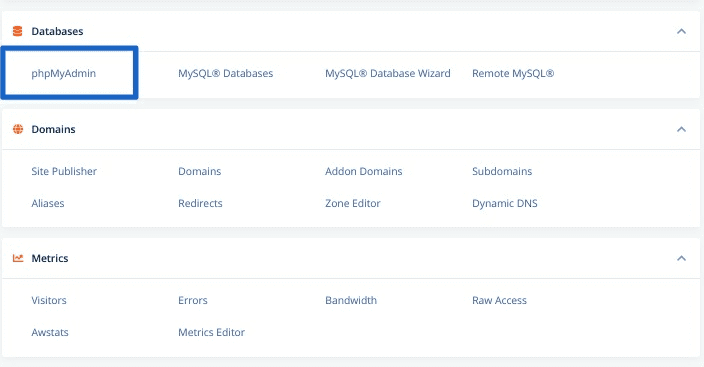
Wählen Sie im phpMyAdmin-Dashboard die Datenbank Ihrer WordPress-Site aus der Liste der Datenbanken aus.
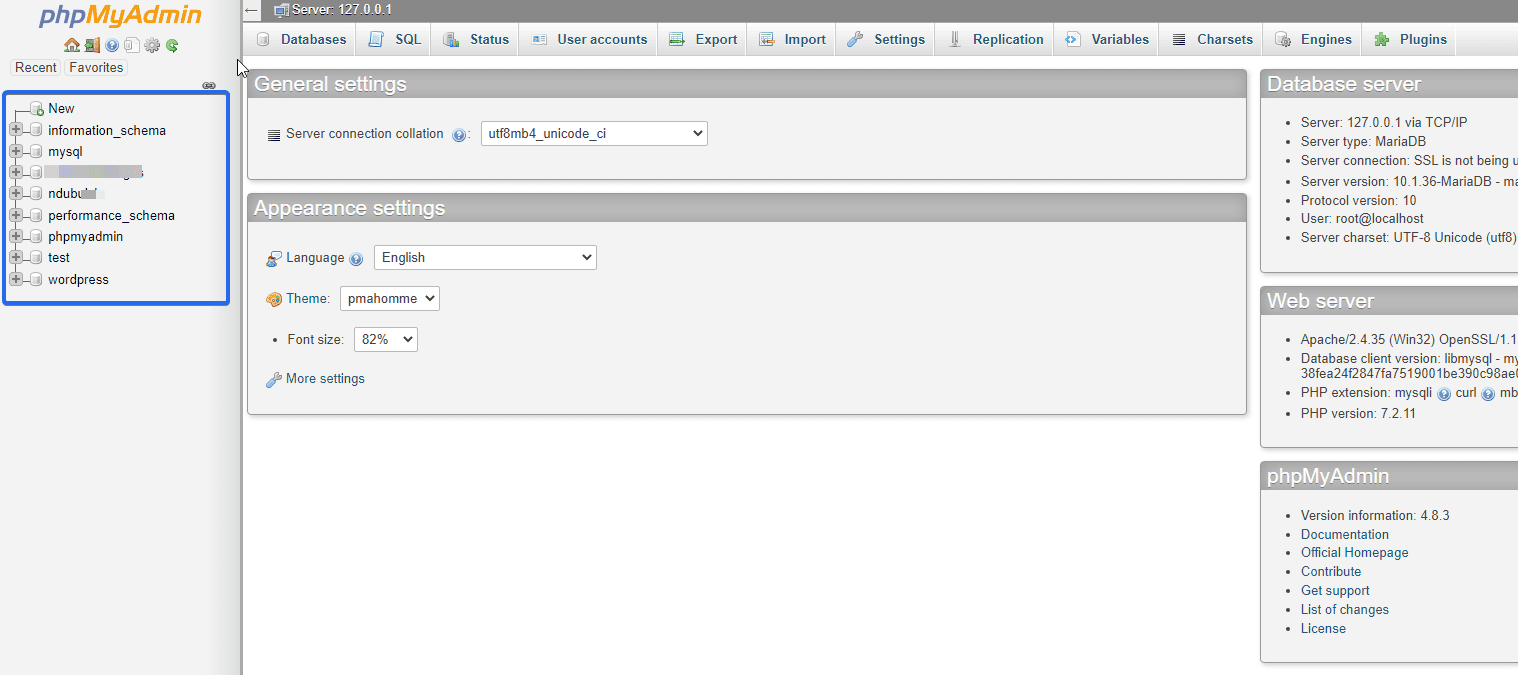
Suchen Sie in dieser Datenbank nach der Tabelle, die mit „Optionen“ endet.
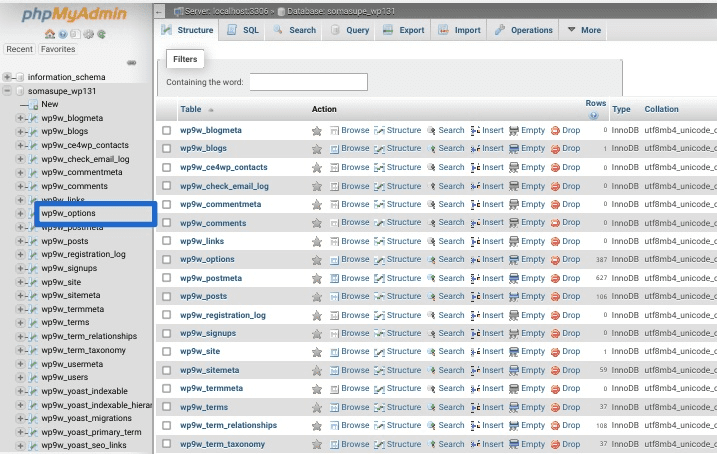
Klicken Sie nun auf die Tabelle „Optionen“, um sie zu öffnen. Suchen Sie in der Spalte „option_name“ nach „Admin Email “ und klicken Sie auf die Schaltfläche „ Edit “ auf der linken Seite der Tabellenzeile.
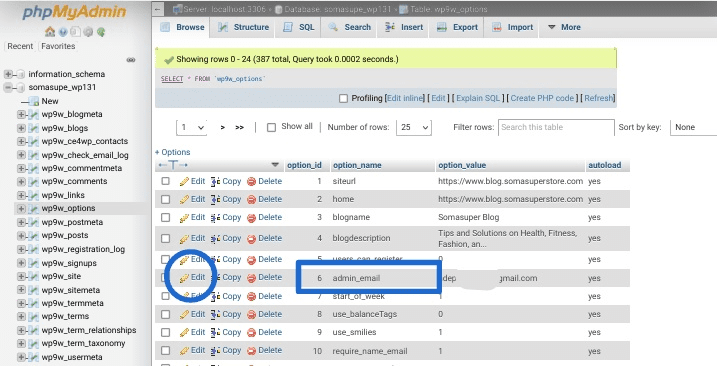
Sie werden zu einem neuen Fenster weitergeleitet, in dem Sie Ihre E-Mail-Adresse wie unten gezeigt ändern können. Ersetzen Sie die vorherige E-Mail durch Ihre neue E-Mail-Adresse.
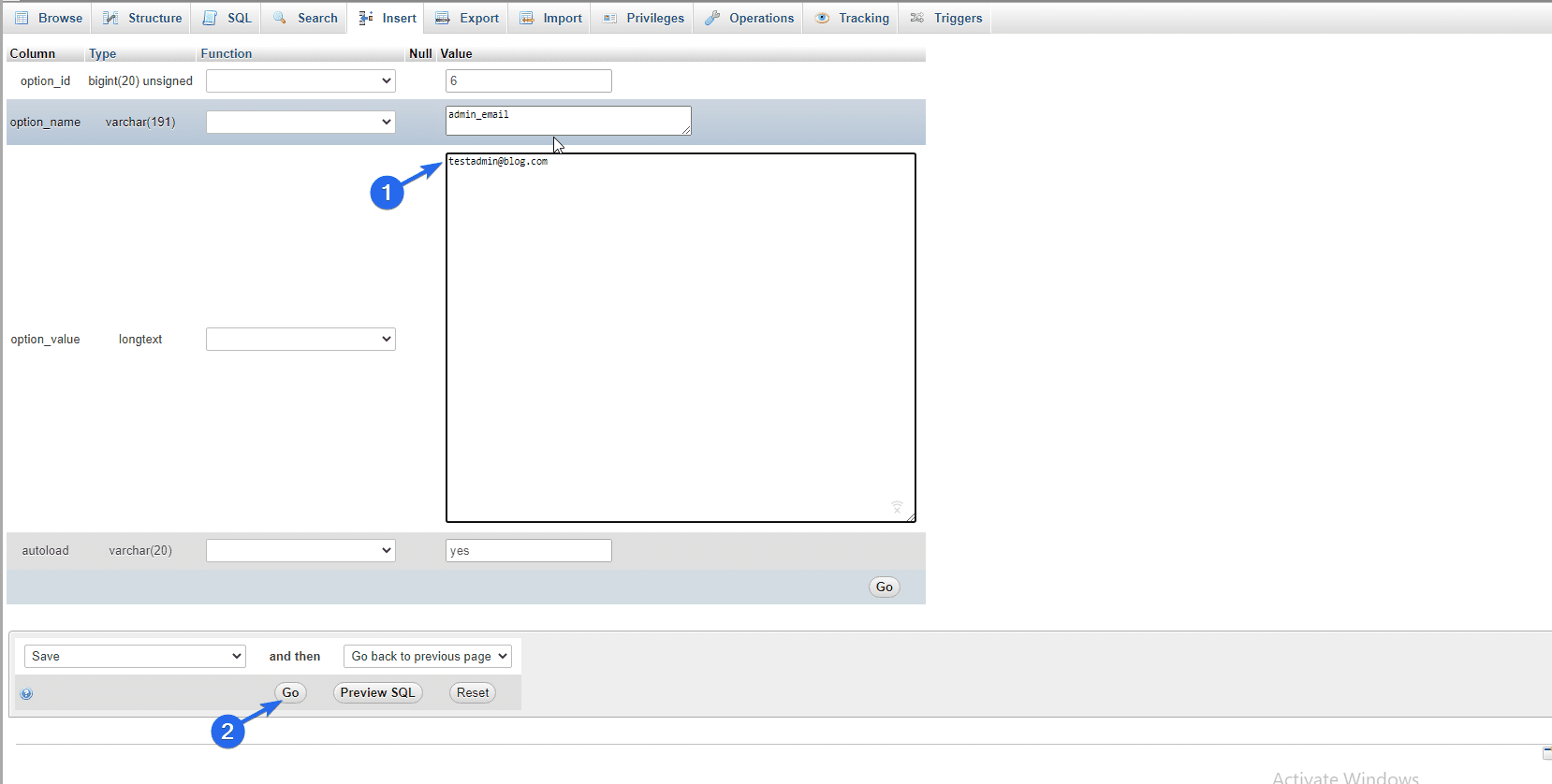
Sobald Sie die WordPress-E-Mail-Adresse geändert haben, können Sie die Änderungen speichern, indem Sie auf die Schaltfläche Los klicken.
Dadurch werden Ihre Änderungen gespeichert. Schließlich können Sie cPanel verlassen und mit der neuen E-Mail-Adresse neue E-Mails von WordPress erhalten.
Fazit
Das Ändern der Admin-E-Mail kann erforderlich sein, wenn Sie ein Rebranding durchführen oder den Zugriff auf die vorherige E-Mail verloren haben. In diesem Leitfaden haben wir Sie durch verschiedene Optionen geführt, die dafür verfügbar sind:
- Um es über das Admin-Panel zu ändern und
- Um es von phpMyAdmin aus zu ändern.
Wir haben Ihnen auch gezeigt, wie Sie den Bestätigungslink umgehen können, der zum Aktualisieren Ihrer Administrator-E-Mail erforderlich ist. Während dies funktioniert, empfehlen wir, das Problem, dass E-Mails nicht gesendet werden, auf Ihrer WordPress-Site zu beheben.
Wenn Ihre Website verletzt wurde, was Sie dazu veranlasst hat, die Admin-E-Mail zu ändern, können Sie auch andere WordPress-Sicherheitsmaßnahmen in Betracht ziehen, um Ihre Website vor zukünftigen Angriffen zu schützen.
